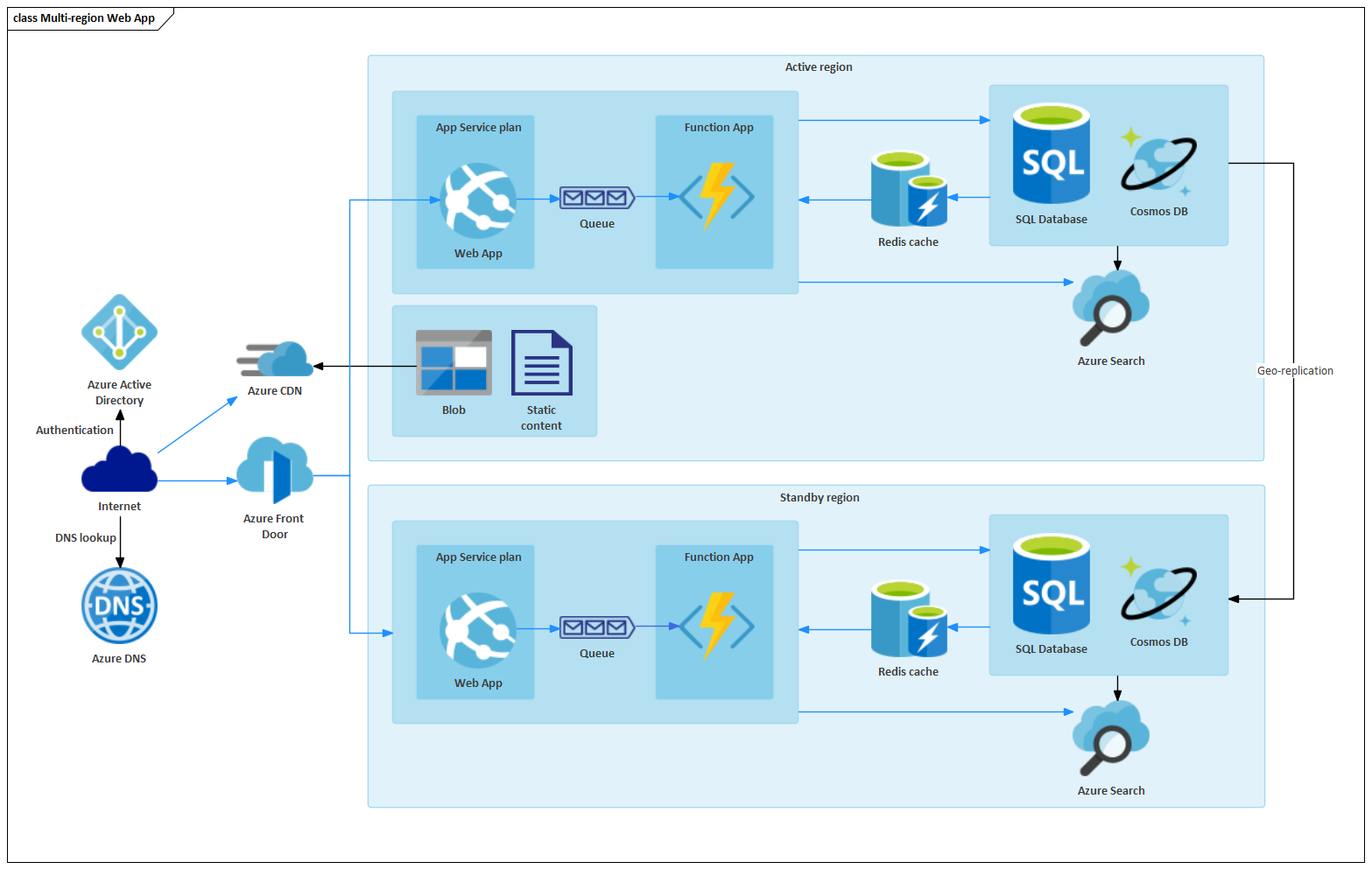| Pré. | Proc. |
Importer les Motifs Microsoft Azure
Avant d'importer le modèle ' Microsoft Azure icônes et images' dans votre modèle, cliquez sur l'icône  et sélectionnez la perspective 'Analyse > Microsoft Azure '.
et sélectionnez la perspective 'Analyse > Microsoft Azure '.
Cela ouvre automatiquement l' Assistant de Modèle sur l'onglet ' Modèle Motifs ' de la page ' Microsoft Azure Perspective'.
Cliquez sur le Paquetage cible dans la fenêtre Navigateur , puis sur le pattern 'Icônes et images Microsoft Azure ' et cliquez sur le bouton Créer Modèle (s).
Note : Lorsque vous avez le paquet Images dans votre modèle, ne le copiez pas à un autre emplacement dans le modèle ou ne l'enregistrez pas sous XMI ; utilisez toujours l' Assistant de Modèle pour importer le motif dans un nouveau modèle. La raison en est que la copie des ressources d'image leur donnera de nouveaux GUID, ce que vous ne voulez pas faire.
Dans l' Assistant de Modèle , il y a deux modèles d'exemple qui montrent l'utilisation typique des images dans les diagrammes . Cet exemple est l'application Web multirégionale Azure.